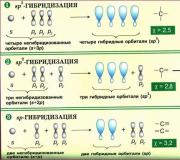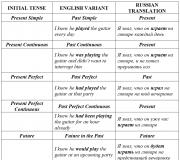इंटरनेट डाउनलोड गती चाचणी. आपल्या इंटरनेट कनेक्शनची गती कशी शोधायची - सर्वोत्तम सेवांचे पुनरावलोकन
इंटरनेट स्पीड टेस्टिंग सेवेचा सामना करणाऱ्या अनेकांच्या लक्षात आले आहे की या चाचण्यांचे परिणाम अनेकदा टॅरिफ प्लॅनपेक्षा (प्रदात्याने प्रदान केलेला वेग) वेगळे असतात. बहुतेक लोक, सेवा कशा कार्य करतात याचे तपशील आणि गुंतागुंत न शोधता, दर्शविलेल्या स्पीड चाचणी परिणामांवर, कदाचित पहिल्यांदाच, खुल्या वेबसाइटवर विश्वास ठेवण्यास प्राधान्य देतात. आणि मग तक्रारी आणि दाव्यांसह प्रदात्याच्या तांत्रिक समर्थनासाठी कॉल सुरू होतात. बहुतेकदा, तांत्रिक समर्थनासह दीर्घ वाटाघाटी काहीही संपत नाहीत - तांत्रिक कर्मचाऱ्यांच्या शिफारशी अंमलात आणणे कठीण किंवा भीतीदायक असते. आणि, परिणामी, क्लायंट समाधानी नाही.
आम्ही सर्वात लोकप्रिय इंटरनेट कनेक्शन स्पीड चाचणी सेवांची एक छोटी चाचणी घेतली आणि कोणत्या सेवेला सर्वात जास्त प्राधान्य द्यायचे हे शोधण्याचा निर्णय घेतला आणि वेग मोजमापांनी असे वेगवेगळे परिणाम का दाखवले जातात हे शोधण्याचा प्रयत्न केला. प्रत्येक साइटवर आम्ही 3 ते 5 मोजमाप केले, येथे सर्वोत्तम निर्देशक सादर केले.
चाचणीसाठी आम्ही ड्युअल-कोर प्रोसेसर, 2 GB असलेले एक साधे सिस्टम युनिट वापरले यादृच्छिक प्रवेश मेमरी, स्थापित Windows 7 ऑपरेटिंग सिस्टम संगणकावर स्थापित नाही, फायरवॉल अक्षम आहे. सर्व घटक आणि मॉड्यूल (फ्लॅश प्लेयरसह) अद्यतनित केले आहेत. वापरलेले ब्राउझर: ऑपेरा, क्रोम, फायर फॉक्स, सफारी, त्या प्रत्येकामध्ये चाचणी घेण्यात आली. 100 Mbit/s (फुल डुप्लेक्स) च्या इंटरफेस गतीसह नेटवर्क कार्ड सर्वात स्वस्त आहे. 1 Gb/s पोर्ट (ऑटो) आणि 2 Gb/s (LACP बाँडिंग मोड 2) च्या बाह्य इंटरफेस (इंटरनेट चॅनेल) सह सिस्को L2 स्विचशी 3-मीटर ट्विस्टेड जोडी केबलसह संगणक जोडलेला होता.
एकूण, ब्रॉडबँड इंटरनेट प्रवेशाचा एक ॲनालॉग संगणकाच्या नेटवर्क कार्डच्या बँडविड्थ - 100 Mbit/s द्वारे मर्यादित वेगाने प्राप्त झाला.
Ookla द्वारे Speedtest.net - जागतिक गती चाचणी
स्पीडटेस्ट.नेट- मूलभूत नेटवर्क पॅरामीटर्स तपासण्यासाठी कदाचित पहिली आणि सर्वात लोकप्रिय सेवांपैकी एक. चाचणी स्वतःच फ्लॅश तंत्रज्ञानाच्या आधारावर तयार केली गेली आहे, जी एकीकडे सुंदर, सोयीस्कर आणि दृश्यमान आहे, तर दुसरीकडे ते तुम्हाला निराश करू शकते - फ्लॅश प्लेयर तुमच्या संगणकावर योग्यरित्या स्थापित केलेला नाही किंवा ब्राउझर फ्लॅश मॉड्यूल स्पीड टेस्टिंग पूर्णपणे अंमलात आणण्यास सक्षम नाही, आणि परिणामी - मापनातील त्रुटी.पृष्ठाचा वेब इंटरफेस http://www.speedtest.net/ नकाशासारखा दिसतो ज्यावर तुम्ही चाचणी करू इच्छिता तो सर्व्हर निवडण्याची क्षमता आहे.
तुम्ही www.speedtest.net हे पृष्ठ उघडता तेव्हा, सेवा तुमचे स्थान ठरवते. या सेवेचे एक अतिशय उपयुक्त वैशिष्ट्य म्हणजे ज्या सर्व्हरसह चाचणी करायची आहे ते निवडण्याची क्षमता आहे, कारण तुमचा संगणक आणि सर्व्हरमधील मध्यवर्ती नोड्स जितके कमी असतील तितके मोजमाप परिणाम अधिक अचूक असतील.
चाचणी सुरू होण्यापूर्वी, एक पिंग चाचणी घेतली जाते - सर्व्हरची तुमच्या विनंतीला प्रतिसाद वेळ.
 पिंग मोजल्यानंतर लगेच, डाउनलोड गती मोजली जाते - डाउनलोड करा.
पिंग मोजल्यानंतर लगेच, डाउनलोड गती मोजली जाते - डाउनलोड करा.
तुमचा इनकमिंग स्पीड मोजल्यानंतर, सेवा आपोआप आउटगोइंग स्पीड मोजण्यास सुरुवात करेल - अपलोड करा, ज्या वेगाने तुम्ही इंटरनेटवर फाइल अपलोड आणि ट्रान्सफर करू शकता.
 आउटगोइंग स्पीड टेस्टिंग - अपलोड करा.
आउटगोइंग स्पीड टेस्टिंग - अपलोड करा.
सर्व चाचण्या पार पडल्यानंतर - पिंग, इनकमिंग आणि आउटगोइंग स्पीड, चाचणीची पुनरावृत्ती करण्याच्या सूचनेसह परिणाम स्क्रीनवर दिसून येतील ( पुन्हा चाचणी), किंवा दुसरा सर्व्हर निवडा ( नवीन सर्व्हर) इंटरनेट सेटिंग्ज तपासण्यासाठी.
 चाचणी निकाल.
चाचणी निकाल.
पुढे, सेवा वापरून Speedtes.Net, आम्ही कीवमध्ये दुसरा, सर्वात रिमोट सर्व्हर निवडला, तो डेटा अनेक डेटा केंद्रांमधून जाईल, यासह आम्ही चाचणी मोजमापांच्या अचूकतेवर इंटरमीडिएट नोड्सचा प्रभाव दर्शवू.
 कीव मध्ये स्थित रिमोट सर्व्हर निवडत आहे.
कीव मध्ये स्थित रिमोट सर्व्हर निवडत आहे.
 कीवमध्ये असलेल्या सर्व्हरसह गती चाचणी.
कीवमध्ये असलेल्या सर्व्हरसह गती चाचणी.
येथे पिंग 13 एमएस पर्यंत वाढण्याकडे लक्ष देणे योग्य आहे, जे आमच्या आणि कीव दरम्यान स्थित इंटरमीडिएट सर्व्हर आणि राउटरवरील डेटा विलंब दर्शवते.
Ookla द्वारे Speedtest.net साठी निकाल - 95/95 Mbit/sआमच्या अंतर्गत बँडविड्थ 100 Mbit/s हा सर्वात अचूक परिणाम आहे.
तुम्हाला आमच्या टोरेझमध्ये असलेल्या सर्व्हरसह चाचणी करायची असल्यास, येथे जा.
Bandwidthplace.com - सर्व उपकरणांसाठी गती चाचणी
Bandwidthplace.Com- जसे Speedtest.Net नेटवर्क गती मोजण्यासाठी फ्लॅश तंत्रज्ञान वापरते. येथे सर्व काही अधिक विनम्र आहे, सर्व्हरची निवड (बटण सर्व्हर निवडा) चाचणीसाठी लहान आहे, फक्त 15, ज्याचे स्थान सूचित करते की सेवा अमेरिका आणि जपानवर केंद्रित आहे. आमच्या सर्वात जवळ फ्रँकफर्ट (जर्मनी) होते.
चेकचा परिणाम, सौम्यपणे सांगायचे तर, नाही होता. आमच्या 100 Mbit/s च्या वास्तविक चॅनल रुंदीसह, Bandwidthplace.com सेवेने फक्त 11 Mbit/s - आमच्या वास्तविक वेगापेक्षा 10 पट कमी दाखवले. शिवाय, आम्ही ही सेवा वापरून आमचा आउटगोइंग वेग तपासू शकलो नाही.
 Bandwidthplace.com गती चाचणी.
Bandwidthplace.com गती चाचणी.
हे सर्व्हरच्या रिमोटनेसमुळे आहे आणि मोठ्या संख्येनेत्याला इंटरमीडिएट नोड्स. आम्ही 8 तुकडे मोजले.  सर्व्हरचा मार्ग शोधत आहे - Bandwidthplace.com.
सर्व्हरचा मार्ग शोधत आहे - Bandwidthplace.com.
Bandwidthplace.com साठी निकाल - 11/-- Mbit/sआमच्या 100 Mbit/s च्या थ्रूपुटसह, ही सेवा आमच्या प्रदेशासाठी योग्य नाही.
2ip.Ru - नेटवर्क सेवा पोर्टल
2ip.Ru- कदाचित इंटरनेटसाठी रशियन भाषेतील पहिल्या सेवांपैकी एक. त्यापैकी वेग तपासणी सेवा आहे.तपासण्यापूर्वी, सेवा तुम्हाला तुमचा वेग प्रविष्ट करण्यास सूचित करते दर योजना, पुढील मूल्यांकनासाठी - घोषित/वास्तविक.

जवळच्या सर्व्हरची निवड न केल्यामुळे परिणामांवर परिणाम झाला.
 इंटरनेट कनेक्शन गतीचा परिणाम 2ip.Ru आहे.
इंटरनेट कनेक्शन गतीचा परिणाम 2ip.Ru आहे.
2ip.ru सेवा रशियन भाषिक नेटवर्क वापरकर्त्यांसाठी आहे हे असूनही, ते स्वतः जर्मनीमध्ये स्थित आहे, म्हणून सेवा अधिक योग्य आहे पश्चिम प्रदेश CIS देश (कॅलिनिनग्राड, सेंट पीटर्सबर्ग...). आमच्या आणि 2ip.ru सेवेमध्ये मोठ्या संख्येने नोड्स आहेत या वस्तुस्थितीमुळे, ते अचूक मोजमापांसाठी योग्य नाही.
2ip.Ru - 27/7 Mbit/s साठी परिणाम
Pr-Cy.Ru - नेटवर्क संसाधनांचे विश्लेषण आणि सत्यापन
Pr-Cy.Ru- आणखी एक लोकप्रिय रशियन-भाषा सेवा, वेबसाइट विश्लेषणामध्ये माहिर आहे, त्यावरील वेग तपासण्याची सेवा ही इतर सेवांमध्ये एक आनंददायी जोड आहे.गती चाचणी पृष्ठामध्ये एक नकाशा समाविष्ट आहे जो आपल्याला सर्वात अचूक परिणामासाठी त्या मार्गावरील सर्वात कमी नोड्ससह आपला पसंतीचा सर्व्हर निवडण्याची परवानगी देतो.
 गती तपासणी पृष्ठ - Pr-Cy.Ru.
गती तपासणी पृष्ठ - Pr-Cy.Ru.
बटण दाबल्यानंतर "इंटरनेट गती चाचणी सुरू करा", प्रथम सर्व्हरचा प्रतिसाद वेळ (पिंग) मोजला जातो, त्यानंतर इनकमिंग आणि नंतर आउटगोइंग इंटरनेट गती स्वयंचलितपणे तपासली जाईल.
 Pr-Cy.Ru वेबसाइटवर इंटरनेट गतीची चाचणी करत आहे.
Pr-Cy.Ru वेबसाइटवर इंटरनेट गतीची चाचणी करत आहे.
 इंटरनेट गती चाचणी निकाल.
इंटरनेट गती चाचणी निकाल.
चाचणी निकाल निराशाजनक होता, विचलन 20% पेक्षा जास्त होते. बहुधा, Pr-Cy.Ru संसाधनाचे मालक इंटरनेट गती मोजमापांच्या अचूकतेला प्राधान्य देत नाहीत आणि त्यांच्या इतर सेवांच्या अचूकतेकडे अधिक लक्ष देतात.
Pr-Cy.Ru साठी निकाल - 80/20 Mbit/s, आमच्या मते, आमच्या प्रदेशासाठी एक संशयास्पद सेवा.
आम्हाला वाटते की हे पुरेसे तुलनात्मक चाचण्या आहेत. आमचे ध्येय हे दर्शविणे हे होते की वेग तपासणी सेवा मनोरंजनापेक्षा अधिक काही नाही आणि त्या कमी-अधिक गांभीर्याने घेतल्या जाऊ नयेत. आम्ही इतर सेवांचा विशेषतः विचार केला नाही, जसे की.
अभिवादन, ब्लॉग साइटच्या प्रिय वाचकांनो! आज, इंटरनेटचा वेग तपासण्यासाठी, प्रगत तज्ञ असणे आवश्यक नाही. उच्च तंत्रज्ञान. ते वापरण्यासाठी पुरेसे आहे ऑनलाइन सेवा om, जिथे तुम्ही फक्त एक बटण दाबून तुमच्या इंटरनेट कनेक्शनची गती निर्धारित करू शकता. इंटरनेटवर अशा अनेक सेवा आहेत ज्या इंटरनेट कनेक्शन ऑनलाइन तपासतात.
एक साधा वापरकर्ता, नियम म्हणून, संलग्न करत नाही खूप महत्त्व आहेइंटरनेट कनेक्शन गती. सर्वसाधारणपणे, सर्वात महत्वाची गोष्ट म्हणजे आवश्यक फाइल्स (चित्रपट, संगीत, दस्तऐवज इ.) शक्य तितक्या लवकर अपलोड आणि डाउनलोड केल्या जातात. परंतु जर इंटरनेट कनेक्शनमध्ये काही विलंब किंवा बिघाड होऊ लागला तर आपल्यापैकी कोणीही चिंताग्रस्त होऊ लागते.
या क्षणी इंटरनेट स्पीड नसल्यामुळे मज्जातंतूंवर विशेष परिणाम होतो. वेबसाइट किंवा ब्लॉग स्वतः तयार करणे(मी माझ्याबद्दल आणि "माझ्या हाय-स्पीड" इंटरनेट कनेक्शनबद्दल बोलत आहे).
अर्थात, इंटरनेटवरील डेटा ट्रान्सफरची गती अनेक घटकांवर अवलंबून असते. आणि या सर्व बारकावे इंटरनेट प्रदात्याशी वाटाघाटी केल्या जातात, ज्यांच्याशी त्यांना नेटवर्क प्रवेश सेवा प्रदान करण्यासाठी करार केला जातो. परंतु प्रदाते सहसा त्यांच्या जबाबदाऱ्या पूर्ण करत नाहीत आणि वास्तविक डेटा ट्रान्सफर गती करारामध्ये प्रदान केलेल्या पेक्षा खूपच कमी आहे. आणि बहुतेक वापरकर्त्यांना त्यांचे इंटरनेट कनेक्शन किंवा त्याचा वेग कसा तपासायचा हे माहित नसते.
सुरुवातीला, इंटरनेट गती चाचणी आयोजित करण्यासाठी, शक्य असल्यास सर्वकाही अक्षम करा. नेटवर्क प्रोग्राम्स(अँटीव्हायरससह). नेटवर्क कनेक्शन स्थिती तपासा.
नेटवर्क क्रियाकलाप पहा.
माझा संगणक – नेटवर्क – नेटवर्क कनेक्शन दर्शवा- निवडा राज्यकार्यरत नेटवर्क कनेक्शन.

खिडकीत असल्यास राज्यसक्रिय डेटा हस्तांतरण होते (जलदपणे बदलते डिजिटल मूल्ये), सर्व प्रोग्राम्स अक्षम आहेत का ते तपासा. तसे असल्यास, तुम्हाला व्हायरस असू शकतो. मग प्रथम काही अँटीव्हायरस प्रोग्रामसह आपल्या संगणकावर उपचार करा ( आपण विनामूल्य अँटीव्हायरस प्रोग्राम देखील वापरू शकता).
या चरणांनंतर, तुम्ही खाली सूचीबद्ध केलेल्या ऑनलाइन सेवांचा वापर करून तुमची इंटरनेट गती मोजू शकता.
यांडेक्स इंटरनेटवर इंटरनेट गती तपासत आहे.
कदाचित सर्वात "स्पार्टन" ऑनलाइन सेवा जिथे आपण इंटरनेट गती मोजू शकता ती Yandex इंटरनेट आहे.
 परंतु, साधेपणा असूनही, यांडेक्स अतिशय मूळ आणि उच्च-गुणवत्तेच्या पद्धतीने वेग चाचणी करते. इंटरनेटचा वेग तपासण्यासाठी त्याच्या सेवेवर जाणे पुरेसे आहे - यांडेक्स आपला आयपी पत्ता, ब्राउझर, आपल्या संगणकाचा स्क्रीन विस्तार आणि आपण कोणत्या प्रदेशातील आहात हे त्वरित निर्धारित करेल.
परंतु, साधेपणा असूनही, यांडेक्स अतिशय मूळ आणि उच्च-गुणवत्तेच्या पद्धतीने वेग चाचणी करते. इंटरनेटचा वेग तपासण्यासाठी त्याच्या सेवेवर जाणे पुरेसे आहे - यांडेक्स आपला आयपी पत्ता, ब्राउझर, आपल्या संगणकाचा स्क्रीन विस्तार आणि आपण कोणत्या प्रदेशातील आहात हे त्वरित निर्धारित करेल.
पुढे, Yandex मधील इंटरनेट गती मोजण्यासाठी, “शासक” बटणावर क्लिक करा आणि इंटरनेट कनेक्शन चाचणी पूर्ण झाल्यानंतर, आपण तपशीलवार माहिती पाहू शकता. जेथे डाउनलोड गती आणि डाउनलोड गती दर्शविली जाईल. आणि स्मरणिका म्हणून, इंटरनेट स्पीड टेस्ट संपल्यावर, तुम्ही तुमच्या ब्लॉग किंवा वेबसाइटवर बॅनरचा HTML कोड सोबत घेऊन जाऊ शकता.
Speedtest.net सेवा वापरून इंटरनेट कनेक्शनची गती कशी ठरवायची
ही सर्वात लोकप्रिय ऑनलाइन सेवांपैकी एक आहे, जिथे अनेकांना इंटरनेटचा वेग मोजण्याचा आनंद मिळेल. रुनेटमध्ये प्रमोट केलेल्या सेवेची आकर्षक रचना आहे आणि या संसाधनावर इंटरनेट गती तपासणे आनंददायक आहे. इंटरनेट कनेक्शनची गती मोजल्यानंतर आणि चाचणी केल्यानंतर, स्पीडटेस्ट बॅनरच्या स्वरूपात एक अहवाल सादर करते, जे नेटवर्कवरून डाउनलोड गती डेटा आणि वापरकर्त्याच्या संगणकावरून येणारा ट्रान्सफर डेटा दर्शवते.

Yandesk प्रमाणेच, हा बॅनर तुमच्या वेबसाइट किंवा ब्लॉगवर लावला जाऊ शकतो. याव्यतिरिक्त, ऑनलाइन सेवेवर तुम्ही लघु स्पीडटेस्ट मिनी मॉड्यूलची स्क्रिप्ट घेऊ शकता आणि ते तुमच्या वेबसाइट किंवा ब्लॉगवर स्थापित करू शकता. मग कोणीही तुमच्या वेबसाइटवर थेट इंटरनेटचा वेग मोजू शकतो. आणि कदाचित सर्वात आकर्षक उत्पादन स्पीडटेस्ट मोबाइल आहे. हे ॲप यासाठी आहे मोबाइल उपकरणे, Android आणि iOS चालवत आहे.
इंटरनेट गती चाचणी ऑनलाइन सेवा Speed.io

स्पीडटेस्ट हा कनेक्शन गती मोजण्यासाठी एक छोटा प्रोग्राम आहे. प्रणाली पिंग, सर्व्हर प्रतिसाद आणि सर्वसाधारणपणे इंटरनेटच्या कार्यासाठी स्वयंचलित चाचण्या करते. कनेक्शन तपासण्यासाठी साध्या ऑपरेशनसह प्रदात्याला सतत कॉल बदलण्यात मदत करते. पृष्ठावरील दृश्य विश्लेषणासाठी ग्राफिक सारण्यांसह माहिती स्क्रीनवर प्रदर्शित केली जाते. खेळ, कार्यालये आणि कामाच्या PC मध्ये अशा सहाय्याची आवश्यकता असेल.
मध्ये चाचणीसाठी विकसक नवीन अद्यतने प्रकाशित करतो नवीनतम आवृत्त्या. तोटे - वेगवान प्रवाहाची गणना करताना वारंवार प्रोग्राम क्रॅश आणि त्रुटी. अनुप्रयोग योग्यरित्या कार्य करण्यासाठी फायरवॉल बायपास करण्याची शिफारस केली जाते.
हे सॉफ्टवेअर फक्त एक बटण दाबून नेटवर्क, कनेक्शनचा वेग आणि इंटरनेट वापराबद्दल कोणतीही माहिती प्रदान करेल.
नोंदणी आणि एसएमएसशिवाय अधिकृत वेबसाइटवरून स्पीडटेस्टची संपूर्ण रशियन आवृत्ती विनामूल्य डाउनलोड करा.
यंत्रणेची आवश्यकता
- समर्थित OS: Windows 7, 8.1, 8, Vista, 10, XP
- बिट खोली: 32 बिट, 64 बिट, x86
प्रदात्याच्या सेवा खरेदी करताना, आम्ही आशा करतो की इंटरनेट कनेक्शनची गती करारामध्ये निर्दिष्ट केल्याप्रमाणेच असेल. बरं, किंवा जवळजवळ असेच. तथापि, व्यवहारात, ते अत्यंत क्वचितच कागदावरील आकड्यांशी संबंधित असते, कारण ते बर्याच घटकांनी प्रभावित होते - नेटवर्क गर्दीपासून क्लायंट डिव्हाइसच्या स्थितीपर्यंत - संगणक, स्मार्टफोन, टॅब्लेट किंवा स्मार्ट टीव्ही. याव्यतिरिक्त, करारामध्ये प्रदाता जास्तीत जास्त सूचित करतो, वास्तविक कनेक्शन गती नाही. तथापि, जर नंतरचे सतत आणि पहिल्यापेक्षा खूपच कमी असेल तर सेवेच्या गुणवत्तेवर प्रश्नचिन्ह उपस्थित केले जाऊ शकते.
प्रदात्याचे कार्य नियंत्रित करण्यासाठी आणि वास्तविक इंटरनेट गतीबद्दल जागरूक राहण्यासाठी, आपल्याला ते कसे ठरवायचे हे माहित असणे आवश्यक आहे. सुदैवाने, यासाठी मोठ्या प्रमाणात विशेष सॉफ्टवेअर आणि विनामूल्य वेब सेवा आहेत, ज्याची आपण आज ओळख करून घेणार आहोत. परंतु या संदर्भात ऑपरेटिंग रूममध्ये कोणती क्षमता आहे यापासून सुरुवात करूया. विंडोज सिस्टम. सर्वात विश्वासार्ह परिणाम कसे मिळवायचे ते देखील आम्ही शोधू.
अंगभूत विंडोज क्षमता
तुमचा सध्याचा इंटरनेट कनेक्शनचा वेग पाहण्याचा सर्वात सोपा आणि जलद मार्ग म्हणजे "कार्यप्रदर्शन" टॅबवरील टास्क मॅनेजरमध्ये. नेटवर्क हलके लोड केले असल्यास, “बँडविड्थ” विंडोमधील आलेख कमी असेल; जर ते मजबूत असेल तर, विंडो जवळजवळ पूर्णपणे भरली जाईल आणि वरच्या उजव्या कोपर्यात दर्शविलेली गती प्रदात्याशी केलेल्या करारामध्ये निर्दिष्ट केलेल्या जवळ असेल. हे सामान्य असावे. जर, जेव्हा नेटवर्क जास्त लोड केले जाते, तेव्हा गती कमी राहते, याचा अर्थ असा की कुठेतरी अडथळा आहे. पण ते कुठे आहे - तुमचे की त्याचे?
विशिष्ट कनेक्शन प्रकारामध्ये जास्तीत जास्त साध्य करण्यायोग्य (सैद्धांतिक) इंटरनेट गती शोधण्यासाठी, "नेटवर्क कनेक्शन" फोल्डर उघडा आणि तुमच्या नेटवर्कच्या संदर्भ मेनूमधील "स्थिती" विभाग निवडा.

आवश्यक माहिती "सामान्य" टॅबवर आहे.

वास्तविक वेग जास्तीत जास्त 2-3 पट कमी असतो. तसे, वाय-फाय आणि केबलद्वारे डेटा प्रसारित करताना, ते लक्षणीय भिन्न असू शकते.
समजा तुम्ही ठरवले आहे की तुमच्या संगणकावरील इंटरनेट वेगवान असावे. पुढील कार्य म्हणजे मंदीसाठी कोण दोषी आहे हे शोधणे - तुमची डिव्हाइसेस किंवा प्रदाता.
तुमची इंटरनेट कनेक्शन गती व्यक्तिचलितपणे कशी तपासायची
सर्वात विश्वासार्ह परिणाम मिळविण्यासाठी, आपण ज्या संगणकाशी कनेक्ट आहात त्या संगणकावरील इंटरनेट गती तपासणे आवश्यक आहे. नेटवर्क केबलप्रदाता केबल थेट संगणकात घालणे शक्य नसल्यास, उदाहरणार्थ, जर ते फक्त वायरलेस कनेक्शनला समर्थन देत असेल किंवा कनेक्शनला राउटरच्या MAC पत्त्याशी जोडत असेल, तर चाचणी दरम्यान इंटरनेटवरून इतर सर्व डिव्हाइसेस डिस्कनेक्ट करा.
- 1 GB फाइल तयार करा आणि कोणतीही क्लाउड वेब सेवा निवडा ज्यावर तुम्ही ती अपलोड कराल, उदाहरणार्थ, Yandex Disk किंवा Google ड्राइव्ह. सेवा सामग्री अपलोड आणि डाउनलोड करण्याच्या गतीवर मर्यादा घालत नाही हे महत्त्वाचे आहे.
- चॅनेलला शक्य तितक्या आराम देण्यासाठी नेटवर्क आणि इंटरनेट वापरणारे सर्व प्रोग्राम बंद करा.
- VPN क्लायंट आणि प्रॉक्सी सर्व्हर यांना जागतिक नेटवर्कमध्ये प्रवेश स्थापित करण्याची आवश्यकता नसल्यास अक्षम करा.
- वेळ रेकॉर्ड करा आणि क्लाउड सर्व्हरवर फाइल अपलोड करणे सुरू करा. डाउनलोड पूर्ण होण्याची वेळ लक्षात घ्या.
- वेळ नियंत्रणात, फाइल तुमच्या PC वर परत डाउनलोड करा.
मेगाबाइट्समधील फाईलचा आकार आणि त्याच्या हस्तांतरणासाठी खर्च केलेल्या सेकंदांची संख्या जाणून घेतल्यास, आपण एमबीपीएसमध्ये इंटरनेट गती सहजपणे मोजू शकता. जर ते करारामध्ये निर्दिष्ट केलेल्या जवळ असेल, तर याचा अर्थ प्रदाता आपल्यावरील त्याच्या जबाबदाऱ्या पूर्ण करेल आणि मंदीचे कारण तुमच्या डिव्हाइसमध्ये आहे. जर नसेल, तर ते उलट आहे.
तुमच्यापैकी ज्यांना गणित करायचे नाही त्यांच्यासाठी तुम्ही खाली चर्चा केलेल्या पद्धती वापरून तुमच्या इंटरनेट गतीची चाचणी घेऊ शकता. विश्वासार्हतेसाठी, आम्ही एका तासाच्या आत अनेक वेळा तपासणी करण्याची शिफारस करतो.
वेब सेवा
2ip सेवेचा वापर करून तुमच्या इंटरनेट गतीची चाचणी करणे हे शेलिंग पेअर्ससारखे सोपे आहे: "चाचणी" बटणावर क्लिक करा आणि 1-2 मिनिटे प्रतीक्षा करा.

पिंग इंडिकेटर व्यतिरिक्त, तसेच इनकमिंग आणि आउटगोइंग वेग, 2ip तुम्हाला हे शोधण्याची परवानगी देते:
- तुमच्या शहरातील इंटरनेटचा सरासरी वेग.
- तुमच्या प्रदात्याच्या सदस्यांमधील सरासरी वेग निर्देशक.
- सध्याच्या दिवसासाठी सर्व प्रदात्यांसाठी सर्वोत्तम चाचण्या.
- सर्व प्रदात्यांमधील मोजमापांची एकूण संख्या.
हा एक प्रकारचा बेंचमार्क आहे. पृष्ठावर खाली शेवटच्या दहा मोजमापांची सारणी आहे.
तसे, ऑडिटच्या तारखेपर्यंत, रशियन फेडरेशन, बेलारूस, युक्रेन आणि कझाकस्तानमधील प्रदाता सेवा बाजारातील सर्वात मोठे नेते नाहीत - रोस्टेलेकॉम, बायफ्लाय, युक्रेटेलकॉम, कझाखटेलकॉम, एमटीएस, बीलाइन, अकाडो, योटा, डोम .ru, Citylink आणि TTK रेकॉर्ड धारक. प्रथम स्थाने लहान आणि फार प्रसिद्ध नसलेल्या कंपन्यांनी घेतली.
आणि पुढे. तुमच्या इंटरनेट प्रदात्याच्या सेवांबद्दल इतर वापरकर्त्यांना सांगण्यासाठी तुमच्याकडे काही असल्यास, तुम्ही त्याबद्दल साइटवर पुनरावलोकन करू शकता.
- समान हेतूची दुसरी साधी विनामूल्य सेवा. स्कॅन सुरू करण्यासाठी, फक्त "प्रारंभ" बटणावर क्लिक करा. परिणाम काही मिनिटांत स्क्रीनवर दिसून येईल.

तसे, तुम्ही Speedtest साठी नोंदणी केल्यास (हे देखील मोफत आहे), तुम्ही तुमच्या खात्यात चाचणीचे निकाल सेव्ह करू शकाल आणि त्यांच्या लिंक इतर वापरकर्त्यांसोबत शेअर करू शकाल.
वेब सेवेव्यतिरिक्त, कोणत्याही डिव्हाइसवरून ब्राउझरद्वारे ऑनलाइन प्रवेश करण्यायोग्य, डेस्कटॉप (विंडोज, मॅक ओएस एक्स) आणि मोबाइल (iOS, Android, विंडोज मोबाईल, Amazon) प्लॅटफॉर्म.
Yandex.Internetometer
Yandex.Internetometer सेवा पिंगशिवाय इनकमिंग आणि आउटगोइंग कनेक्शनची गती निर्धारित करते. तथापि, या व्यतिरिक्त, ते आपले इंटरनेट कनेक्शन, ऑपरेटिंग सिस्टम आणि आपण ज्या ब्राउझरमध्ये स्कॅन केले त्याबद्दल तपशीलवार माहिती दर्शवते. येथे चाचणी निकाल जतन करण्यासाठी कोणतेही बेंचमार्क किंवा संधी नाहीत ही फक्त खेदाची गोष्ट आहे.

चाचणी सुरू करण्यासाठी, "मापन" बटणावर क्लिक करा. परिणाम, त्याच्या प्रतिस्पर्ध्यांप्रमाणे, 1-2 मिनिटांत स्क्रीनवर दिसून येतो.
फंक्शन्सचा संच “ru” डोमेनमधील समान नावाच्या सेवेसारखाच आहे आणि केवळ डिझाइन शैलीमध्ये त्यापेक्षा वेगळा आहे. इंटरनेट स्पीड टेस्टिंग बटणाव्यतिरिक्त, या संसाधनामध्ये युक्रेनियन प्रदात्यांचे रेटिंग आणि शेवटच्या 20 तपासण्यांचे निर्देशक आहेत.
रशियन IP असलेल्या वापरकर्त्यांसाठी, 2ip.ua वेबसाइट रशियनमध्ये उघडते, युक्रेनमधील रहिवाशांसाठी - युक्रेनियनमध्ये.
 चाचणी सुरू करण्यासाठी, "चाचणी" बटणावर क्लिक करा. निकाल इतरांप्रमाणेच वेळेनंतर प्रदर्शित केला जाईल.
चाचणी सुरू करण्यासाठी, "चाचणी" बटणावर क्लिक करा. निकाल इतरांप्रमाणेच वेळेनंतर प्रदर्शित केला जाईल.
Banki.ru
Banki.ru दूरसंचार कंपनी Wellink द्वारे प्रदान केलेल्या 2 चाचण्या वापरते. त्यापैकी एक प्रतिसाद वेळ (पिंग), इनकमिंग आणि आउटगोइंग इंटरनेट गतीची पारंपारिक चाचणी आहे, दुसरी ऑनलाइन व्हिडिओ पाहण्याच्या गुणवत्तेची चाचणी आहे. चाचणी परिणामांवर आधारित, सेवा प्रदर्शित होते संक्षिप्त वर्णनआपले कनेक्शन: नवीन चित्रपट मालिका किती लवकर उघडेल, अल्बम डाउनलोड करण्यासाठी आणि सोशल नेटवर्कवर फोटो अपलोड करण्यासाठी किती वेळ लागेल, आपल्या कनेक्शनसाठी कोणती व्हिडिओ गुणवत्ता इष्टतम आहे, ब्राउझरद्वारे व्हिडिओ पाहताना चित्र फ्रीझ होईल की नाही .

Banki.ru वर सेवा वापरणे इतरांपेक्षा वेगळे नाही.
पीसी आणि मोबाइल डिव्हाइसवर इंटरनेट गती तपासण्यासाठी विनामूल्य प्रोग्राम
तुम्ही वरील सेवा सलग अनेक वेळा वापरत असल्यास, तुमच्या लक्षात येईल की इंटरनेट थ्रूपुट इंडिकेटर नेहमी वेगळे असतील. हे सामान्य आहे, परंतु पूर्णपणे माहितीपूर्ण नाही, विशेषत: जेव्हा कनेक्शन अधूनमधून असते. ॲप्लिकेशन्स, वेब सेवांच्या विपरीत, तुम्हाला नेटवर्क ट्रॅफिकचे सतत निरीक्षण करण्याची परवानगी देतात. आणि हा त्यांचा मुख्य फायदा आहे.
विंडोजसाठी नेट ट्रॅफिक
युटिलिटी, इंस्टॉलेशन आणि पोर्टेबल आवृत्त्यांमध्ये उपलब्ध आहे, ही एक छोटी विंडो आहे जी स्क्रीनच्या कोपर्यात सतत लटकत असते, जिथे कनेक्शनची गती रिअल टाइममध्ये प्रदर्शित केली जाते.

वर्तमान डेटा व्यतिरिक्त, ते वापरकर्त्याने निर्दिष्ट केलेल्या कालावधीसाठी रहदारी आकडेवारी गोळा करते. एकाच वेळी अनेक नेटवर्क इंटरफेसचे निरीक्षण करू शकते.
विंडोजसाठी टीमीटर
हे मागील युटिलिटीपेक्षा अधिक प्रगत इंटरनेट ट्रॅफिक मॉनिटरिंग साधन आहे, परंतु समजण्यास आणि वापरण्यास अतिशय सोपे आहे. स्पीड पॅरामीटर्स व्यतिरिक्त, ते भेट दिलेल्या स्त्रोतांचे IP पत्ते, पोर्ट, प्रोटोकॉल इ. बद्दल आकडेवारी गोळा करते.

Tmeter मध्ये उपकरणांमध्ये अंगभूत फायरवॉल आणि रहदारी वितरक (ट्रॅफिक शेपर) आहे स्थानिक नेटवर्क. इतर उपकरणांना इंटरनेटशी जोडण्यासाठी गेटवे म्हणून वापरल्या जाणाऱ्या संगणकावर प्रोग्राम चालू असल्यास ही कार्ये उपलब्ध होतात.
डेटा ट्रान्सफर गतीसह नेटवर्क अडॅप्टरमधून जाणाऱ्या माहितीच्या संपूर्ण प्रवाहाचे निरीक्षण करण्यासाठी युटिलिटीची रचना केली गेली आहे. सुरुवातीला ते इंग्रजीमध्ये आहे, परंतु त्यासाठी एक लोकॅलायझर रिलीझ केला गेला आहे (डाउनलोड पृष्ठावर उपलब्ध आहे), ज्याची तुम्हाला फक्त एक्झिक्युटेबल फाइल किंवा प्रोग्राम आर्काइव्हसह फोल्डरमध्ये कॉपी करण्याची आवश्यकता आहे.
 NetworkTrafficView इंस्टॉलेशनशिवाय कार्य करते आणि कोणत्याही विशेष सेटिंग्जची आवश्यकता नसते. युटिलिटीच्या मुख्य आणि फक्त विंडोमध्ये कनेक्शन डेटा टेबलच्या स्वरूपात प्रदर्शित केला जातो.
NetworkTrafficView इंस्टॉलेशनशिवाय कार्य करते आणि कोणत्याही विशेष सेटिंग्जची आवश्यकता नसते. युटिलिटीच्या मुख्य आणि फक्त विंडोमध्ये कनेक्शन डेटा टेबलच्या स्वरूपात प्रदर्शित केला जातो.
Android साठी इंटरनेट गती चाचणी
इंटरनेट स्पीड टेस्ट मोबाईल ऍप्लिकेशन केवळ स्टायलिश पद्धतीने डिझाइन केलेले नाही तर ते अतिशय कार्यक्षम देखील आहे. Wi-Fi आणि 2/3G नेटवर्क्सची मुख्य गती वैशिष्ट्ये गोळा करण्याव्यतिरिक्त, ते पॅकेट पाठविण्याचा विलंब वेळ प्रदर्शित करते, तुम्हाला चाचणी सर्व्हर निवडण्याची परवानगी देते (त्याची उपलब्धता आणि अंतर कार्यक्षमतेवर परिणाम करते), आकडेवारी जमा करते आणि चाचणी निकाल प्रकाशित करते. सामाजिक नेटवर्कवर.

अनुप्रयोग देखील सोयीस्कर आहे कारण तो Android च्या अगदी जुन्या आवृत्त्यांना समर्थन देतो.
Meteor - Android साठी गती चाचणी
उल्का - गती चाचणी - काहीपैकी एक मोबाइल अनुप्रयोग, ज्याला सर्वाधिक वापरकर्ता रेटिंग मिळाले - 4.8 गुण. हे केवळ इंटरनेट कनेक्शनची वास्तविक गती दर्शवत नाही, तर लोकप्रिय नेटवर्क प्रोग्राम किती जलद कार्य करतील हे देखील निर्धारित करते वर्तमान गुणवत्तासंप्रेषणे अशा कार्यक्रमांमध्ये ग्राहक आहेत सामाजिक नेटवर्क, ब्राउझर, Gmail, YouTube, Skype, WhatsApp, Wase नेव्हिगेटर, Google नकाशेनकाशे, उबेर टॅक्सी सेवा इ. एकूण 16 विविध अनुप्रयोग.

Meteor चे इतर फायदे असे आहेत की ते 4G सह सर्व प्रकारच्या नेटवर्क कनेक्शनला सपोर्ट करते आणि त्यात जाहिरात नसते.
अनेक आधुनिक इंटरनेट प्रदाते दावा करतात की ते जास्तीत जास्त डेटा ट्रान्सफर गती प्रदान करतात. हे विधान कितपत खरे आहे? डेटा ट्रान्सफरचा वेग विविध घटकांनी प्रभावित होतो: आठवड्याचा दिवस, वेळ, संप्रेषण चॅनेलची गर्दी, संप्रेषण मार्गांची स्थिती, तांत्रिक स्थितीवापरलेले सर्व्हर, अगदी हवामान. सेवांचे विशिष्ट पॅकेज खरेदी करणाऱ्या ग्राहकांना खात्री हवी आहे की त्यांच्या पैशासाठी त्यांना सांगितलेल्या गतीने इंटरनेट प्रदान केले जाईल. या लेखात, आम्ही तुम्हाला तुमच्या कनेक्शनची गती कशी शोधायची, तसेच या उद्देशासाठी कोणत्या सेवा वापरायच्या सर्वोत्तम आहेत ते सांगू.
तुम्ही तुमचा इंटरनेट स्पीड कसा तपासू शकता?
इंटरनेटचा वेग तपासण्यासाठी, आम्ही नेटवर्कवर उपलब्ध असलेल्या विशेष सेवा वापरू. ही पद्धतसर्वात अचूक, प्रवेशजोगी आणि सोयीस्कर आहे. या प्रकरणात, सेवा ज्या सर्व्हरवर चालते त्या संगणकावरून सर्व्हरपर्यंत गती मोजली जाते. सर्व प्रकरणांमध्ये निर्देशक एकमेकांपासून भिन्न असतील.आम्ही येणारा वेग, तसेच आउटगोइंग वेग (आम्ही ज्या गतीने माहिती हस्तांतरित करतो, उदाहरणार्थ, टॉरेंटद्वारे) मोजू.

हे संकेतक सहसा एकमेकांपासून भिन्न असतात; सर्वाधिक इनकमिंग स्पीड दाखवणारी सेवा सर्वोत्तम मानली जाईल.
चाचणी सुरू करण्यापूर्वी, आपण खालील चरण पूर्ण करणे आवश्यक आहे:
- ब्राउझर वगळता सर्व अनुप्रयोग बंद करा (विशेषत: ते प्रोग्राम जे काहीही डाउनलोड करू शकतात).
- डाउनलोड पूर्ण होण्याची प्रतीक्षा करा किंवा ब्राउझरमध्ये त्यांना विराम द्या.
- तपासणी दरम्यान ते अपडेट केलेले नाही याची खात्री करा ऑपरेटिंग सिस्टमकिंवा इतर अनुप्रयोग.
- विंडोज फायरवॉलला परिणामांवर परिणाम होण्यापासून रोखण्यासाठी, ते अक्षम करण्याचा देखील सल्ला दिला जातो.
सेवा ज्याद्वारे तुम्ही तुमचा वेग तपासू शकता
नेटवर्कवर अनेक सेवा आहेत ज्याद्वारे तुम्ही डेटा ट्रान्सफरचा वेग तपासू शकता: इ. तुम्ही त्यापैकी अनेकांची चाचणी घेऊ शकता आणि सर्वात योग्य एक निवडू शकता. खाली आम्ही यापैकी सर्वात लोकप्रिय सेवा पाहू.Yandex कडून इंटरनेट मीटर
ही ऑनलाइन सेवा वापरून तुमच्या कनेक्शनची गती तपासण्यासाठी, तुम्ही आवश्यक आहे. एकदा तुम्ही हे केल्यावर तुम्हाला एक मोठे बटण दिसेल पिवळा रंग « बदला" येथे तुम्ही तुमचा IP पत्ता पाहू शकता. यांडेक्स चाचणी सुरू करण्यासाठी, आपण बटणावर क्लिक करणे आणि थोडी प्रतीक्षा करणे आवश्यक आहे. चाचणीचा कालावधी गतीनेच ठरवला जातो. वेग खूप कमी असल्यास किंवा संप्रेषणात व्यत्यय असल्यास, चाचणी गोठवू शकते किंवा अयशस्वी होऊ शकते.
यांडेक्स, चाचणी गती, चाचणी फाइल अनेक वेळा डाउनलोड आणि अपलोड करते, त्यानंतर ते सरासरी मूल्याची गणना करते. त्याच वेळी, ते मजबूत अंतर कापते, ज्यामुळे जास्तीत जास्त सुनिश्चित होते अचूक व्याख्याकनेक्शन गती. तथापि, असे असूनही, वारंवार तपासल्यानंतर आम्हाला भिन्न परिणाम प्राप्त झाले, त्यातील त्रुटी 10-20 टक्के होती.

तत्त्वतः, हे सामान्य आहे, कारण वेग हा स्थिर निर्देशक नसतो, तो नेहमीच उडी मारतो. यांडेक्सचा दावा आहे की ही चाचणी अचूकपणे गती निर्धारित करते, परंतु अनेक घटक परिणामावर परिणाम करतात.
सेवा 2ip.ru
जोरदार लोकप्रिय. त्याच्या मदतीने, आपण केवळ आपल्या इंटरनेट कनेक्शनची गती निर्धारित करू शकत नाही तर आपल्या संगणकाचा IP पत्ता देखील शोधू शकता. ही सेवा तुमच्या IP पत्त्यावर संपूर्ण माहिती देईल, व्हायरससाठी तुमची कोणतीही फाइल तपासेल आणि तुम्हाला बरेच काही सांगेल मनोरंजक माहितीइंटरनेटवरील कोणत्याही साइटबद्दल (साइट इंजिन, आयपी, साइटचे अंतर, त्यावर व्हायरसची उपस्थिती, त्याची प्रवेशयोग्यता इ.).वेग तपासण्यासाठी, “इंटरनेट कनेक्शन गती” या शिलालेखावरील “चाचणी” टॅबवर क्लिक करा.

त्यानंतर, तुमच्या प्रदात्याने घोषित केलेला वेग सूचित करा जेणेकरून सेवा त्याची वास्तविक गतीशी तुलना करू शकेल, नंतर मोठे बटण क्लिक करा “ चाचणी" अनेक वारंवार तपासण्या केल्यानंतर, तुम्हाला एक साधा कॅप्चा प्रविष्ट करावा लागेल.

या सेवेने जवळपास 3 पट जास्त आउटगोइंग कनेक्शन गती आणि किंचित कमी इनकमिंग गती प्रदान केली. फोरममध्ये चाचणी परिणाम असलेले चित्र घालण्यासाठी BB कोड प्रस्तावित आहे. साइटवर कोड घालण्यासाठी, तुम्हाला तो स्वतः संपादित करावा लागेल.

प्रत्येक पुनरावृत्तीनंतर वेगातील बदल नगण्य होते - दहा टक्क्यांच्या आत.
Speedtest.net
ही एक अतिशय सोयीस्कर, गंभीर सेवा आहे जी आपल्याला जास्तीत जास्त अचूकतेसह आपल्या इंटरनेट कनेक्शनची गती निर्धारित करण्यास अनुमती देते. ही साइट अमेरिकेत असली तरी, चाचणी वापरकर्त्याच्या जवळ असलेल्या सर्व्हरचा वापर करते, म्हणून हा सर्व्हर त्यांच्या स्थानाकडे दुर्लक्ष करून प्रत्येकासाठी योग्य आहे.ही "युक्ती" आपल्याला सर्वोत्तम परिणाम मिळविण्यास अनुमती देते, परंतु त्याचे स्वतःचे देखील आहे नकारात्मक बाजू. वापरकर्त्यास प्रदात्याने घोषित केलेल्या डेटासह प्राप्त आकडेवारीची तुलना करण्याची संधी आहे, परंतु वास्तविक इंटरनेट गती कमी आहे कारण उर्वरित सर्व्हर संपूर्ण ग्रहावर विखुरलेले आहेत. म्हणून, वेग तपासण्यासाठी एकाच वेळी अनेक सेवा वापरण्याचा सल्ला दिला जातो.
हे सर्व फ्लॅश ॲनिमेशनवर कार्य करते, त्यामुळे प्रत्येकजण पैसे कमवू शकत नाही. चाचणी सुरू करण्यासाठी, आपण नंतर " तपासणे सुरू करा».

चाचणी प्रक्रिया पूर्ण झाल्यानंतर, वापरकर्ता चित्राची लिंक पाहू शकतो, जो तो स्वतः वेबसाइटमध्ये समाविष्ट करू शकतो, तसेच मंचांसाठी हेतू असलेला बीबी कोड.

तुम्ही बघू शकता, ही चाचणीशेवटी उच्च इनकमिंग स्पीड आणि सामान्य आउटगोइंग स्पीड दर्शविले, परंतु आम्ही फक्त पाचव्या प्रयत्नात समान परिणाम प्राप्त करू शकलो, कारण परिणाम लक्षणीयरीत्या बदलत आहेत. परंतु समान वेगाने, सैद्धांतिक लोकांच्या जवळ, ही परिस्थिती सामान्य आहे.
सेवा अधूनमधून स्पीडवेव्ह स्पर्धा आयोजित करते, ज्या दरम्यान तुम्ही इतर सहभागींशी स्पर्धा करू शकता किंवा साधारणपणे कोणता वेग अस्तित्वात आहे ते शोधू शकता.
पोर्टलवर नोंदणी केल्यानंतर, तुम्हाला तुमच्या सर्व चेकच्या इतिहासात प्रवेश असेल, ज्यामुळे तुम्ही विविध निर्देशकांची तुलना करू शकता. तुम्ही वेळोवेळी चाचणी चालवण्यास सक्षम असाल आणि नंतर ग्राफिकल दृश्यात वर्षाचा इतिहास तपासा. हे तुम्हाला स्पष्टपणे दर्शवेल की तुमचा प्रदाता वेग वाढवण्याच्या दिशेने विकसित होत आहे की बदलण्याची वेळ आली आहे.
आपण अशा परदेशी सेवेला देखील भेट देऊ शकता जी वेगाची नाही तर संवादाची गुणवत्ता तपासते. ही देखील एक आवश्यक गोष्ट आहे. तुमच्या जवळची सेवा निवडली जाते, त्यानंतर या सेवेकडून तुमच्यापर्यंतच्या संप्रेषण गुणवत्तेची पातळी तपासली जाते. आम्हाला खालील परिणाम मिळाले:

"ग्रेड बी" - मानले जाते चांगल्या दर्जाचेसंप्रेषणे पॅकेट लॉस (म्हणजेच पॅकेट लॉस), जर शून्य असेल तर तो खूप चांगला सूचक आहे.
MainSpy.ru
, "चाचणी चालवा" बटणावर क्लिक करा.
हे प्राप्त मूल्यांची सरासरी करत नाही. तुमची इच्छा असल्यास, तुम्ही फोरम किंवा वेबसाइटवर चित्र टाकू शकता. प्रत्येक पुनरावृत्ती चाचणीने पूर्णपणे अप्रत्याशित परिणाम दर्शवले आणि वास्तविक निर्देशकांची सर्वात मोठी संख्या कधीही पोहोचली नाही.

हे करून पहा, कदाचित तुमचे परिणाम चांगले असतील, परंतु आम्ही यापुढे ही सेवा वापरणार नाही.
Speed.yoip.ru
हा सर्व्हर फक्त येणाऱ्या गतीची चाचणी करतो. वापरून हाय-स्पीड इंटरनेटची चाचणी घ्या या सेवेचेयाचा अर्थ नाही, ते फक्त अशा लोकांसाठी उपयुक्त ठरू शकते जे फारसे वापरत नाहीत जलद इंटरनेटकिंवा मॉडेम. चाचणी चालविण्यासाठी 5 पॅकेजेस वापरली जातात.
परिणाम तुलनेसाठी भिन्न इंटरफेससाठी सरासरी परिणाम तसेच तुलनेसाठी तुमचा निकाल प्रदर्शित करतात.

चला सारांश द्या
आमच्या इंटरनेट कनेक्शनचे वैशिष्ट्य असलेले कमाल संभाव्य संकेतक निर्धारित करण्यात एकही सेवा सक्षम नव्हती. म्हणून, जास्तीत जास्त येणार्या गतीची चाचणी घेण्यासाठी, आपण प्रोग्राम वापरू शकता. हे करण्यासाठी, एक लोकप्रिय वितरण शोधा ज्यामध्ये 20 किंवा अधिक सीडर्स आहेत, ते डाउनलोड करा आणि वेग पहा.चाचणी करताना, लक्षात ठेवा की कमी वेगाचे कारण आपल्या संगणकाची कमी कार्यक्षमता देखील असू शकते.